Slik bruker du Spillmodus på din Samsung Smart TV
Nyt å spille spill med optimert bildekvalitet og reaksjonshastighet med Spillmodus-funksjonen installert på din Samsung Smart TV. Takket være liten inndataforsinkelse, kan du spille spill gnidningsfritt på en stor skjerm uten problemer med uskarphet eller vibrasjon.
Slå på Spillmodus på din Samsung Smart TV, optimert til spill, og nyt en mer omsluttende opplevelse.
Støtte eller ytelse kan variere avhengig av spillkonsollen.
Slik slår du på Spillmodus
Du kan nyte en forbedret spillopplevelse på Samsung TV ved å bruke Spillmodus. Spillmodus aktiveres automatisk når du kopler spillkonsoll-enhetene dine til din Samsung TV.
En Samsung TV oppdager de tilkoblede spillkonsollene som f.eks. Xbox serie X, Xbox One S/X og PlayStation, og konverteres til Spillmodus automatisk uten at noen ytterligere innstillinger må justeres. Bare koble konsollene dine til TV-en, og nyt å spille med den optimerte Spillmodus.
Spillmodus blir slått på automatisk på en Samsung TV når en spillkonsoll kobles til. Følg instruksjonene nedenfor for å koble til en spillkonsoll.
Trinn 1. Koble en HDMI-kabel til Samsung TV-en. For å bruke funksjonen 4K@120Hz, må du koble en HDMI-kabel til HDMI-port 4 med spillikonet, som er designet til å gi den beste spillprestasjonen for 4K@120Hz.
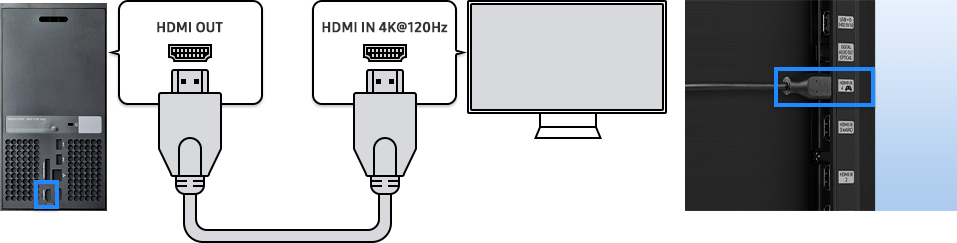
Trinn 2. Slå på TV-en og spillkonsollen din. Den skifter automatisk til den tilkoblede kilden, og Spillmodus aktiveres automatisk for å gi deg minimal inndataforsinkelse og dermed den beste spillopplevelsen.
Du kan slå på Spillmodus på en Samsung TV ved å koble en PC til TV-en. Følg instruksjonene nedenfor for å koble en PC til en TV.
Trinn 1. Koble en HDMI-kabel til Samsung TV-en. For å bruke funksjonen 4K@120Hz, må du koble HDMI-kabelen til HDMI-port 4 med spillikonet, som er designet til å gi den beste spillprestasjonen for 4K@120Hz.
Trinn 2. Hvis det er en PC, må du slå på Spillmodus i menyen Hurtiginnstillinger eller Innstillinger med instruksjonene nedenfor.
Hvis TV-en din ikke aktiverer Innsignal pluss-innstillingene automatisk når den er koblet til spillenheter som konsoller og PC-er, kan du slå på innstillingene manuelt med følgende trinn.
Hvis du slår på HDMI innsignal pluss, kan brukere aktivere HDMI2.1-funksjoner på den tilkoblede enheten. Hvis det er en konsoll, bør HDMI innsignal pluss slås på automatisk i Spillmodus.
Ytterligere informasjon om HDMI2.1-funksjonene i Spillmodus
Samsung TV-er støtter HDMI2.1-funksjoner, og følgende nye funksjoner har blitt lagt til i HDMI2.1
- FRL (Fixed Rate Link): En signaleringsteknologi som er i stand til å oppnå høyere ukomprimerte oppløsninger, inklusiv 8K. Den er også i stand til å bruke 48 Gbps ultrahøyhastighets båndbredde.
- DSC (Display Stream Compression): En tapsfri komprimeringsalgoritme som kan gi høyere oppløsninger og raskere oppdateringsfrekvenser, som for eksempel 4K ved 120 FPS. Den omfatter også større fargedybder ved 8K.
- VRR (Variabel oppdateringsfrekvens): Variabel oppdateringsfrekvens (VRR) eliminerer hakking og gir en flytende og nytelsesfull spillopplevelse. Kombinert med FRL (Fixed Rate Link) Og DSC (Display Stream Compression) sikrer den spillopplevelser i høy oppløsning.
- ALLM (automatisk lav latensmodus): ALLM (automatisk lav latensmodus) sikrer at den ideelle latensinnstillingen automatisk blir angitt slik at man får en gnidningsfri spillopplevelse uten forsinkelse. Og ALLM (automatisk lav latensmodus) lar en spillkonsoll, en PC eller en annen enhet sende et signal til skjermen for å skifte til lav latensmodus til spilling.
Merknad: Skjermbildene og menyene på enheten kan variere avhengig av enhetsmodell og programvareversjon.
Takk for din tilbakemelding
Vennligst svar på alle spørsmål













